Korjaa Netflixin virhekoodi u7121 3202
Sekalaista / / April 05, 2023
Virhekoodi U7121 3202 on Netflix-virhe, joka ilmenee, kun käyttäjä yrittää toistaa ladattuja tiedostoja Netflix-sovelluksessa. Virhe U7121 Netflix-sovellus voi estää käyttäjiä katsomasta ladattuja elokuvia ja ohjelmia. Netflixin virhekoodin U7121 3202 ongelmaan voi olla useita syitä. Useimmiten tämä virhe on havaittu vain Windows 10 -tietokoneissa. Tässä oppaassa tutkimme tämän Netflix-sovellusvirheen syitä ja menetelmiä.

Sisällysluettelo
- Virhekoodin u7121 3202 korjaaminen Netflixissä
- Mikä aiheuttaa Netflixin virhekoodin U7121 3202?
- Tapa 1: Suorita Windows Storen vianmääritys
- Tapa 2: Päivitä Windows
- Tapa 3: Palauta viimeisimmät Windows-päivitykset
- Tapa 4: Poista ja lataa otsikkotiedosto uudelleen
- Tapa 5: Asenna Netflix uudelleen
Virhekoodin u7121 3202 korjaaminen Netflixissä
Virhekoodi U7121 3202 on yleinen Netflix-sovellusvirhe, Windows 10 -tietokoneiden käyttäjät valittivat, etteivät he pystyneet toistamaan ladattuja elokuvia ja ohjelmia. Yleensä virhe ilmestyy viestin kanssa, joka kuvaa sitä otsikkovirheeksi. Otsikkovirhe Netflixissä osoittaa, että sovellus ei pystynyt lataamaan ladatun tiedoston otsikkoa, eli virhettä.
Mikä aiheuttaa Netflixin virhekoodin U7121 3202?
Virhekoodin U7121 3202 esiintymiseen Netflix-sovelluksessa voi olla useita syitä. joitain yleisimmistä syistä on lueteltu alla.
- Windows Update -virheitä pidetään yleensä Netflix-sovellusvirheiden pääsyynä
- Vioittuneet Windows Store -asetukset ovat myös usein vastuussa Netflix-virheistä
- Jos Netflix-sovelluksessa ja sen asennuksessa on ongelma, se voi myös aiheuttaa virheitä toistettaessa ladattuja elokuvia ja ohjelmia sovelluksessa
Seuraavassa oppaassa käsitellään tapoja ratkaista virhekoodin 07121 3202 ongelma Netflix-sovelluksella Windows 10 -tietokoneissa.
Tapa 1: Suorita Windows Storen vianmääritys
On mahdollista, että virhe U7121 Netflix voi johtua virheellisistä Windows Store -asetuksista, jotka johtavat sovellusten toimintahäiriöihin. Voit ratkaista Netflix-virhekoodin U7121 3202 ongelmat yrittämällä suorittaa sisäänrakennetun Windows Storen vianmäärityksen Windows 10 -tietokoneellasi.
1. Lyö Windows + I -näppäimet yhdessä avataksesi Windowsasetukset.
2. Klikkaa Päivitys ja suojaus.

3. Siirry vasemmanpuoleisesta paneelista kohtaan Vianetsintä.

4. Vieritä alas ja etsi Windows Store -sovelluksetja valitse sitten Suorita vianmääritys vaihtoehto.

5. Odota, että vianmääritys havaitsee ongelmat ja ota korjaus käyttöön.
6. Odota, että Windows löytää virheet korjataksesi ne ja käynnistä PC uudelleen.
Tapa 2: Päivitä Windows
Yleensä tämä virhe liittyy ongelmiin, jotka johtuvat virheellisestä Windows 10 -kokoonpanosta Netflix PC -sovelluksen kanssa. Voit ratkaista virheen U7121 Netflix-sovellusongelman yrittämällä tarkistaa Windows-päivitykset ja katsoa, korjautuuko Netflixin virhekoodin U7121 3202 ongelma. Lue oppaamme kuinka ladata ja asentaa Windows 10:n uusin päivitys.

Lue myös:Kuinka korjata Netflix-virhe UI3010
Tapa 3: Palauta viimeisimmät Windows-päivitykset
Vaikka olisit päivittänyt Windows 10:n uusimpaan versioon, joskus uusimman Windows-version bugit ja virheet voivat aiheuttaa Netflix-sovellusvirheitä. Voit ratkaista tämän ongelman yrittämällä palauttaa uusimman Windows-sovelluksesi. Tämä asentaa aiemman Windows 10 -version tietokoneellesi. Tee se seuraavasti:
1. Käynnistä Windowsasetukset.
2. Klikkaa Päivitys ja suojaus asetusta.

3. Siirry vasemmanpuoleisesta paneelista kohtaan Elpyminen valikosta.
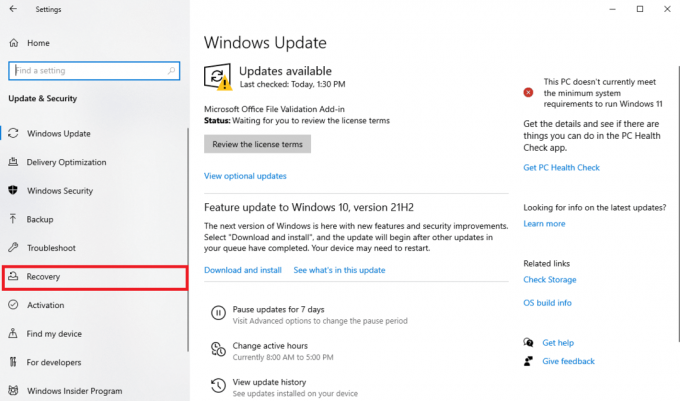
4. Paikantaa Palaa Windows 10:n edelliseen versioon ja klikkaa Aloittaa.
5. Odota prosessin valmistumista ja käynnistä tietokone uudelleen.
Tapa 4: Poista ja lataa otsikkotiedosto uudelleen
Yleensä tämä virhe näytetään otsikkovirheilmoituksen kanssa; Tämä osoittaa, että Netflix ei voinut ladata ladatun median otsikkoa. Voit ratkaista tämän Netflix-virhekoodin u7121 3202 -ongelman yrittämällä poistaa ja ladata otsikkotiedoston uudelleen.
1. paina Windows-avain, tyyppi Netflixja napsauta sitten Avata.
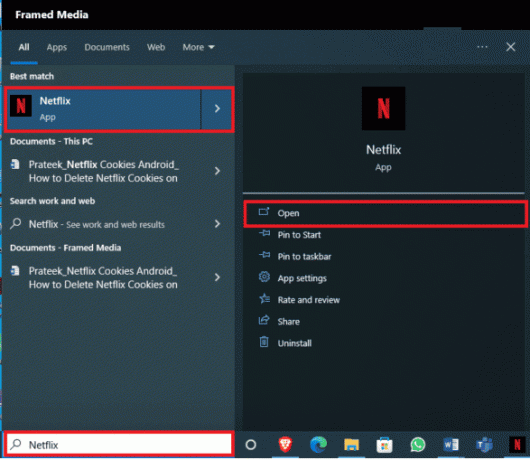
2. Etsi Netflix-ikkunasta Valikko vaihtoehtoja ikkunan vasemmassa yläkulmassa.
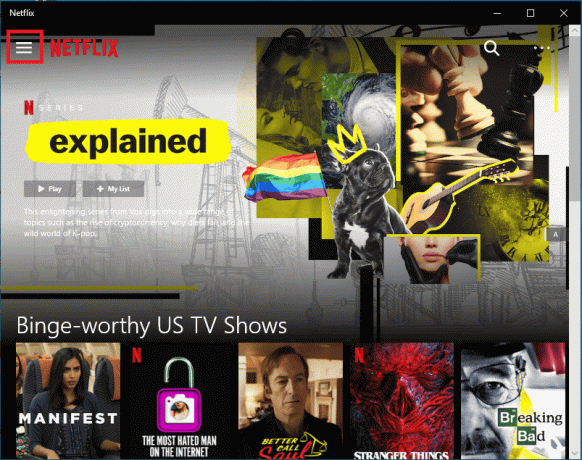
3. Vieritä alas ja napsauta Omat lataukset.

4. Etsi Omat lataukset -ikkunasta Muokata -kuvaketta ikkunan oikeassa yläkulmassa.
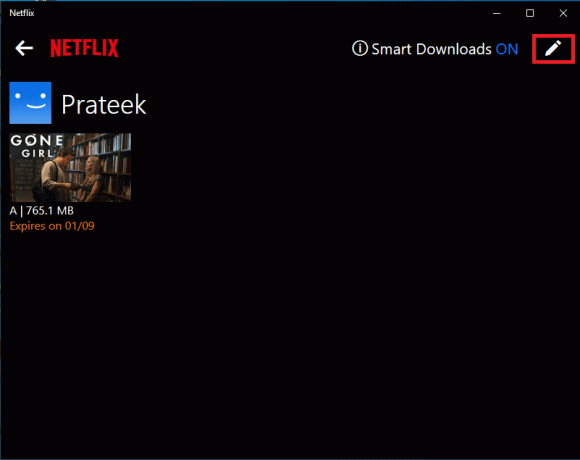
5. Valitse media, jossa sinulla on ongelmia, ja napsauta Poistaakuvake.

6. Odota, että tiedosto poistetaan, ja lataa se uudelleen.
Lue myös:Netflix-virhekoodin M7111-1101 korjaaminen
Tapa 5: Asenna Netflix uudelleen
Jos mikään edellisistä menetelmistä ei toimi ja saat edelleen virheilmoituksen U7121 Netflix; tämä voi johtua Netflix-sovelluksesi ongelmista. Voit välttää Netflixin virhekoodin U7121 3202 ongelmat asentamalla uudelleen Netflix sovellus tietokoneellesi.
1. Kirjoita aloitusvalikon hakuun Netflix.

2. Etsi oikeanpuoleisesta paneelista ja napsauta sitä Poista asennus.

3. Vahvista kehote napsauttamalla Poista asennus.

4. Odota, että asennuksen poisto on valmis.
5. Kun asennuksen poistoprosessi on valmis, aloita valikon haku ja kirjoita Microsoft Store ja klikkaa Avata.
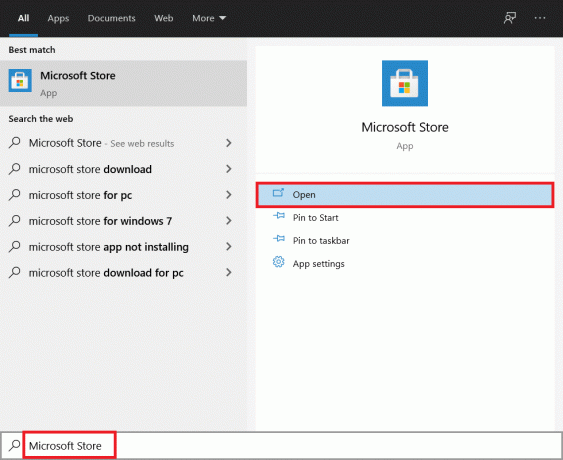
6. Etsi Microsoft Storesta Netflix.

7. Klikkaa Saada -painiketta asentaaksesi Netflix-sovelluksen laitteellesi.

8. Suorita asennus loppuun noudattamalla näytön ohjeita.
Huomautus:Päivitä Silverlight Internet Explorer 11:lle. Jos virhekoodin U7121 3202 ongelmat tulevat näkyviin käytettäessä Internet Explorer 11:tä, voit yrittää korjata ongelman päivittämällä Microsoft Silverlight for Explorerin.
Usein kysytyt kysymykset (FAQ)
Q1. Miksi en voi toistaa latauksia Netflixissä?
Ans. Voi olla monia syitä, miksi et ehkä pysty toistamaan elokuvia Netflix-sovelluksellasi. Jos Windows-päivityksissä on ongelmia, et ehkä voi toistaa mediaa Netflixissä Windows 10 -järjestelmässäsi.
Q2. Voinko ladata elokuvia Netflixistä?
Ans. Joo, voit ladata mediaa, kuten elokuvia ja ohjelmia, Netflix-tilillesi. Voit käyttää näitä latauksia valikon Omat lataukset -vaihtoehdosta.
Q3. Korjaako Netflixin uudelleenasentaminen virheet?
Ans. Jos mikään vianmääritysmenetelmä ei toimi, Netflix-sovelluksen uudelleenasentaminen Windows 10 -tietokoneellesi on hyvä idea.
Suositus:
- Korjaa MSDN Bugcheck Video TDR -virhe Windows 10:ssä
- Korjaa odottamaton virhe Netflixissä
- Korjaa Netflix-virhekoodi NSES-404 Windows 10:ssä
- Korjaa Netflix-virhe F7121 1331 P7 Windows 10:ssä
Toivomme, että tästä oppaasta oli apua ja että pystyit korjaamaan sen virhekoodi U7121 3202 Netflix-sovelluksessa. Kerro meille, mikä menetelmä toimi sinulle parhaiten. Jos sinulla on ehdotuksia tai kysymyksiä, kirjoita ne kommenttikenttään.

Elon Decker
Elon on TechCultin tekninen kirjoittaja. Hän on kirjoittanut oppaita noin 6 vuoden ajan ja käsitellyt monia aiheita. Hän käsittelee mielellään Windowsiin ja Androidiin liittyviä aiheita sekä uusimpia temppuja ja vinkkejä.



